随着手机应用的普及和使用频率的增加,很多人会发现自己沉迷于某些应用而无法自拔,为了帮助用户更好地控制手机使用时间,许多手机品牌都推出了应用使用时长限制的功能。小米手机作为一款颇受欢迎的手机品牌,也不例外。接下来我们将介绍如何在小米手机上设置应用使用时长限制,帮助用户更加合理地管理自己的手机使用时间。
小米手机如何设置应用使用时长限制
操作方法:
1.要限制应用的使用时长,继续【设置】点下。如图。
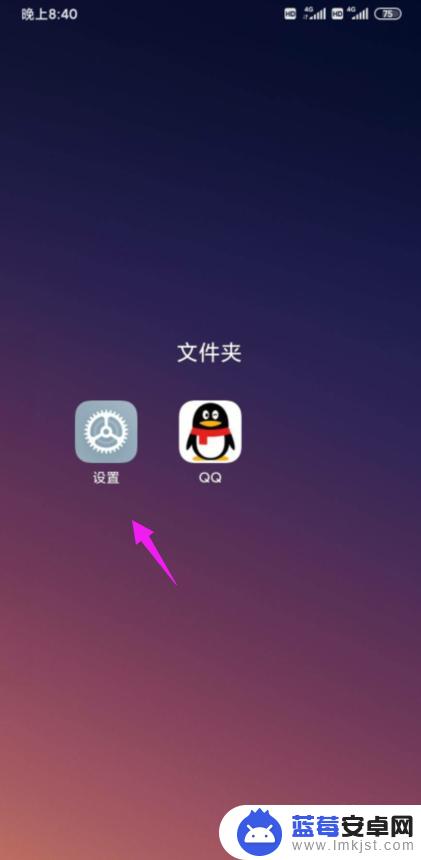
2.我们继续按开【屏幕时间管理】,如图。
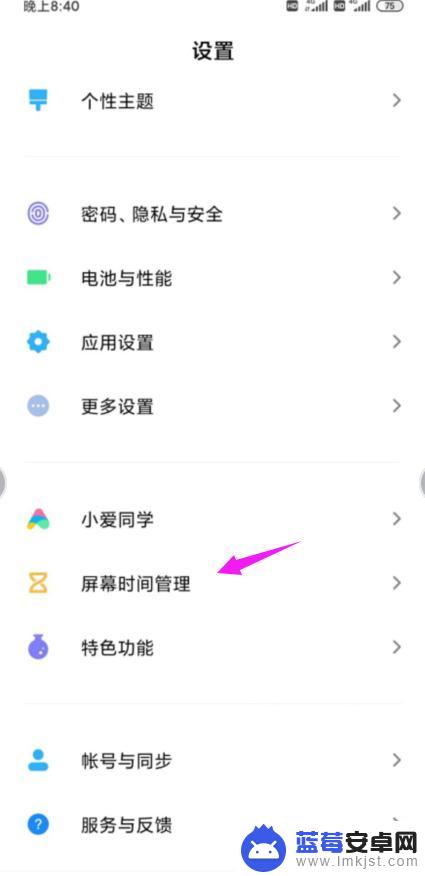
3.紧接着【应用时间限制】击开,如图。
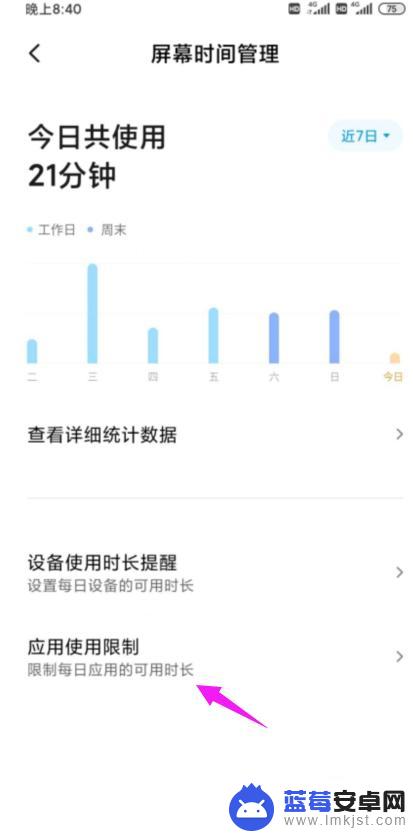
4.选择软件属性,任选一个要限制的。如图。
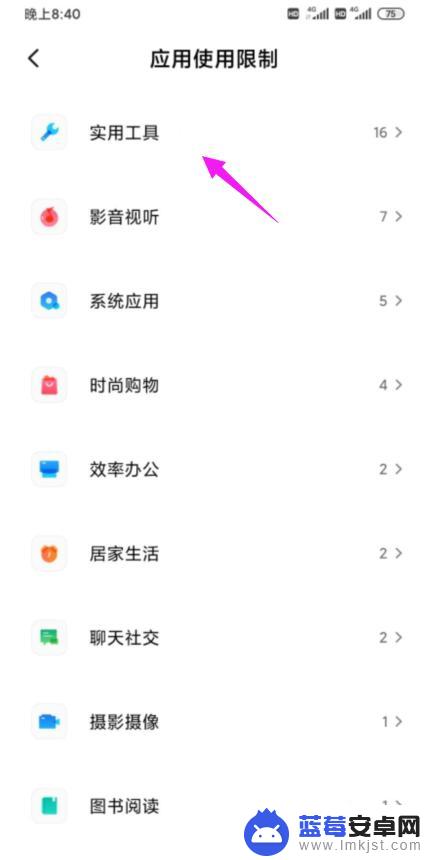
5.小编就选择【屏幕录制】了,如图。
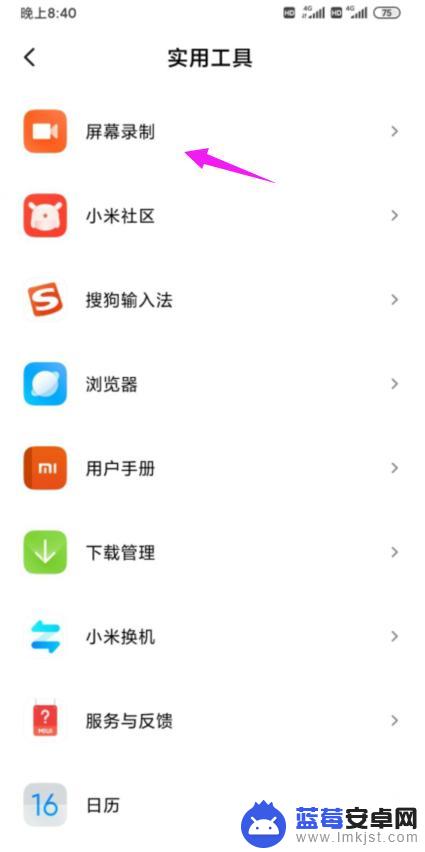
6.紧接着按开【限制使用时长】下,如图。
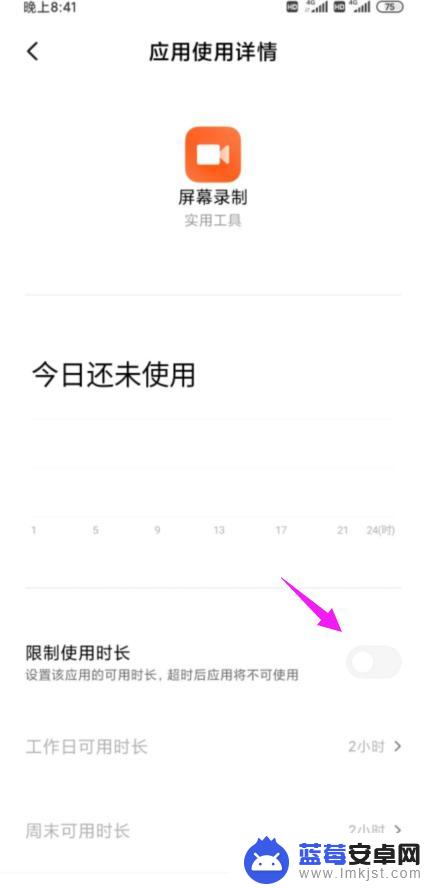
7.紧接着我们就可以设置【时长】,如图。
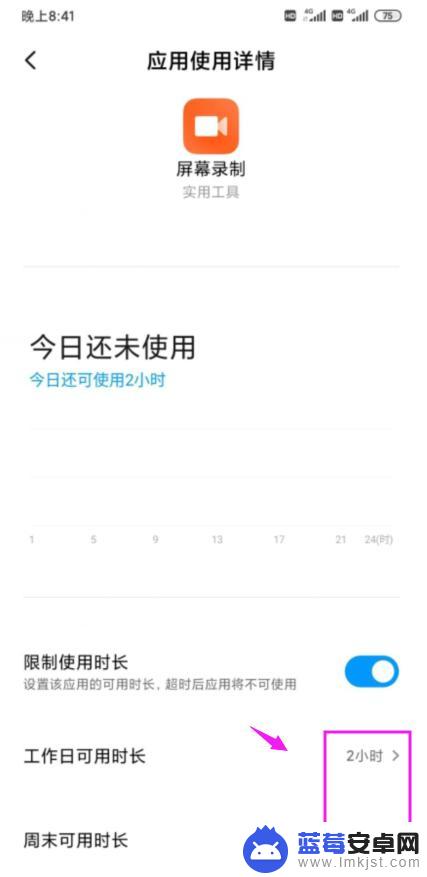
以上就是手机应用设置时长的全部内容,如果有不懂的用户可以根据小编的方法来操作,希望能够帮助到大家。












